Принтер Samsung ML-1665/XEV - инструкция пользователя по применению, эксплуатации и установке на русском языке. Мы надеемся, она поможет вам решить возникшие у вас вопросы при эксплуатации техники.
Если остались вопросы, задайте их в комментариях после инструкции.
"Загружаем инструкцию", означает, что нужно подождать пока файл загрузится и можно будет его читать онлайн. Некоторые инструкции очень большие и время их появления зависит от вашей скорости интернета.
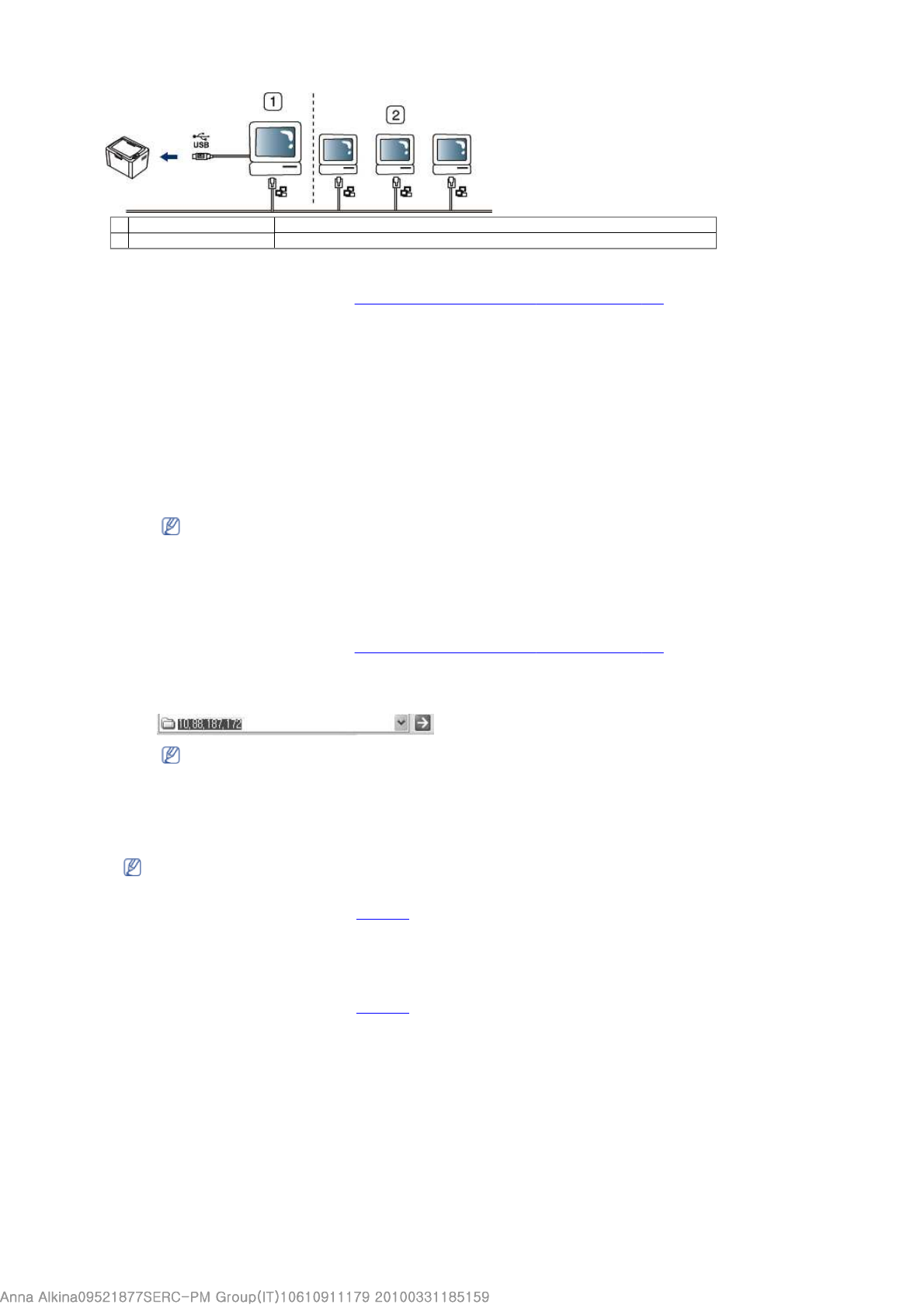
Windows
Настройка главного компьютера
Настройка главного компьютера
Настройка главного компьютера
Настройка главного компьютера
1.
Установите драйвер принтера (см.
Установка драйвера устройства, подключаемого по USB
).
2.
В системе Windows откройте меню
Пуск
.
3.
В системе Windows 2000 последовательно выберите пункты
Настройка
>
Принтеры
.
В системах Windows XP и Windows 2003 выберите пункт
Принтеры и факсы
.
В системе Windows Vista/2008 последовательно выберите пункты
Панель управления
>
Оборудование и звук
>
Принтеры
.
В системе Windows 7 последовательно выберите пункты
Панель управления
>
Оборудование и звук
>
Устройства и принтеры
.
В системе Windows Server 2008 R2 последовательно выберите пункты
Панель управления
>
Оборудование и
звук
>
Устройства и принтеры
.
4.
Щелкните правой кнопкой мыши значок принтера.
5.
В системах Windows XP/2003/2008/Vista выберите пункт
Свойства
.
В системах Windows 7 и Windows Server 2008 R2 выберите в контекстном меню пункт
Свойства принтера
.
6.
Откройте вкладку
Общий доступ
.
7.
Установите флажок
Настройка общего доступа
.
8.
Установите флажок
Общий доступ к данному принтеру
.
9.
Заполните поле
Имя общего ресурса
. Нажмите кнопку
ОК
.
Настройка клиентского компьютера
Настройка клиентского компьютера
Настройка клиентского компьютера
Настройка клиентского компьютера
1.
Установите драйвер принтера (см.
Установка драйвера устройства, подключаемого по USB
).
2.
В системе Windows откройте меню
Пуск
.
3.
Последовательно выберите пункты
Все программы
>
Стандартные
>
Проводник
.
4.
Введите в панели адреса IP-адрес сервера и нажмите на клавиатуре клавишу Enter.
5.
Щелкните правой кнопкой мыши по значку принтера и выберите пункт
Подключить
.
6.
Если появится сообщение о завершении установки, нажмите кнопку
ОК
.
7.
Откройте документ, который необходимо распечатать, и отправьте его на печать.
Macintosh
Настройка главного компьютера
Настройка главного компьютера
Настройка главного компьютера
Настройка главного компьютера
1.
Установите драйвер принтера (См.
Macintosh
.)
2.
Откройте папку
Applications
>
System Preferences
и нажмите
Print & Fax
.
3.
Выберите принтер, который будет использоваться совместно, в
Printers list
.
4.
Выберите
Share this printer
.
Настройка клиентского компьютера
Настройка клиентского компьютера
Настройка клиентского компьютера
Настройка клиентского компьютера
1.
Установите драйвер принтера (См.
Macintosh
.)
2.
Откройте папку
Applications
>
System Preferences
и нажмите
Print & Fax
.
3.
Выберите значок
+
.
Откроется окно с именем совместно используемого принтера.
4.
Выберите устройство и нажмите
Add
.
1 Главный компьютер
Компьютер, к которому устройство подключено через USB-кабель.
2 Клиентские компьютеры Компьютеры, совместно использующие устройство через главный компьютер.
При наличии рядом с пунктом
Свойства принтера
знака стрелки (
►
) можно выбрать другой драйвер,
ассоциированный с данным принтером.
Если система запросит
Пользователь
и
Пароль
, введите идентификатор и пароль учетной записи пользователя
главного компьютера.
Описанный ниже порядок действий предназначен для системы Mac OS X 10.5—10.6. Инструкции по другим версиям
операционных систем см. в справочной системе Mac OS.
Page 7 of 7
Приступая
к
работе
Содержание
- 2 Осторожно; Информация
- 5 Внимание
- 6 Отмена; руководстве
- 7 Samsung AnyWeb Print
- 8 Быстрая и высококачественная печать; Функции
- 10 В главу входят указанные ниже разделы.; Вид спереди; Введение
- 12 ручная подача
- 13 Включение устройства
- 14 Размещение; Приступая
- 15 USB; Windows
- 18 Macintosh
- 19 Linux
- 21 С компьютера; Базовая
- 23 Рекомендации по выбору материалов для печати; Размеры носителей, поддерживаемые в каждом режиме; Материалы
- 25 Лоток
- 26 Ручная подача в лоток; Советы по использованию метода ручной подачи
- 27 Конверты
- 28 Прозрачные пленки
- 30 Бумага для фирменных бланков и готовые формы
- 31 Драйвер принтера; Настройка печати; Печать
- 32 Отмена задания печати
- 34 Использование набора параметров
- 36 Печать на обеих сторонах листа (в ручном режиме)
- 37 Изменение масштаба документа; Масштабирование документа по размеру бумаги
- 38 Использование водяных знаков
- 39 Использование наложений
- 40 Выбор качества печати
- 42 Печать документа
- 43 Изменение настроек принтера; Layout
- 44 Orientation; Graphics; Печать нескольких страниц на одной стороне листа бумаги
- 45 Печать из приложений; Print
- 46 General
- 47 Печать файлов; LPR GUI; Настройка параметров принтера
- 49 Smart Panel; Описание программы Smart Panel; Инструменты
- 50 Изменение параметров программы Smart Panel; Unified Linux Driver Configurator; Запуск средства Unified Driver Configurator
- 52 Refresh; Classes
- 53 Ports configuration
- 55 Чистка устройства снаружи; Обслуживание
- 57 Инструкция по использованию; Приблизительный срок службы картриджа
- 58 Устранение
- 59 В лотке
- 60 Внутри принтера
- 62 Проблемы с электропитанием
- 65 Print As Image; Бумага
- 66 Проблемы качества печати; плотная бумага
- 70 Часто встречающиеся проблемы в операционной системе Mac OS; Release port; Port configuration
- 71 Расходные
- 74 В главу входят указанные ниже разделы; Технические
- 78 Глоссарий




































































































Принтер около года не использовался. Когда подключили, то ПК его не видит. Индикаторы не горят. Контрольная страница не печатается. При нажатии кнопки питания оба индикатора одновременно мигают. Подключили к другому ПК — все точно также. Пожалуйста, подскажите, что это может быть.